python基础,安装pycharm开发工具
Posted 明立
tags:
篇首语:本文由小常识网(cha138.com)小编为大家整理,主要介绍了python基础,安装pycharm开发工具相关的知识,希望对你有一定的参考价值。
上一章我们接触了第一个python程序,也了解了调试模式和脚本模式的区别。实际上,我们在日常的开发中,可能用到脚本模式会更多,也就意味着,我们要保存好我们所写的代码,在合适的实际去执行它们,帮助我们得到对应的结果。那问题来了。如果要你在记事本上写一篇论文,在没有文本高亮,没有自动换行,也没有文本样式的情况下,你能忍受多长时间呢?emmm,这就有得思考了。毕竟,习惯了再office下写东西的我们,要是直接让用记事本来写文章,我赌一块钱我熬不过两小时。怎么办,不能让我们的热情被一个记事本给给失败啊!所以,我们也要为了写程序,装一个程序专用的office工具,不过它有一个更NB的名字,叫做IDE(Integrated Development Environment),是不是特别高大上!!实际上,IDE的意思就是集成开发环境。你也可以直接理解为程序员的office工具。不顾偶这个ide是一个统称,实际上,针对不同的编程语言,不同的编程习惯甚至不同的程序员群体,都会有各自推荐的一套IDE,就好比msoffice和wps的区别,都各自有一批自己的粉丝。那,对于刚入门的新手来说,什么样的ide才是适合自己的呢?不急,今天就给大家推荐一款针对python开发,行业内标配最好的一款IDE,叫做pycharm,并通过这个教程引导大家学习安装和使用这个神器,作为我们跨出学习的python的第二步!话不多说,下面直接进入正题:!!!
第一步:下载:因为官网时不时的瘫痪,为了方便,这里整理了最新的版本,自取:链接:
https://pan.baidu.com/s/1Ua6CsIZraBC4HIk3Ns0m1w
提取码:56sb
下载完之后,下面正式开始图文教程(业界良心不!):
1.打开下载文件,选择有pycharm字样的软件,双击打开

next~

这里可以修改安装路径,但新手求稳,建议默认安装,next~

这里勾选全部,对应的作用以及那个标注,勾完之后,继续next~
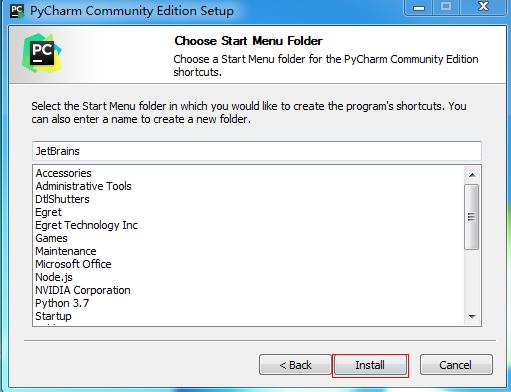
Install,然后等待一会

这里选择现在重启,注意点击Finish后,系统会重启一次,注意保存打开的资源,同时,记住博客地址!!!,要是写了30000字的文档突然没了,不要顺网线过来打我哈!!!!,重启之后,我们再回来!!!(还能回来吗~)
如果重启完之后,还能找到这篇博客的话,恭喜,我们继续下一步
在桌面找到这个图标

双击打开

选择OK就好

这里是模式选择,按自己的喜好选择(左!左!左),选完后,点击右下方按钮
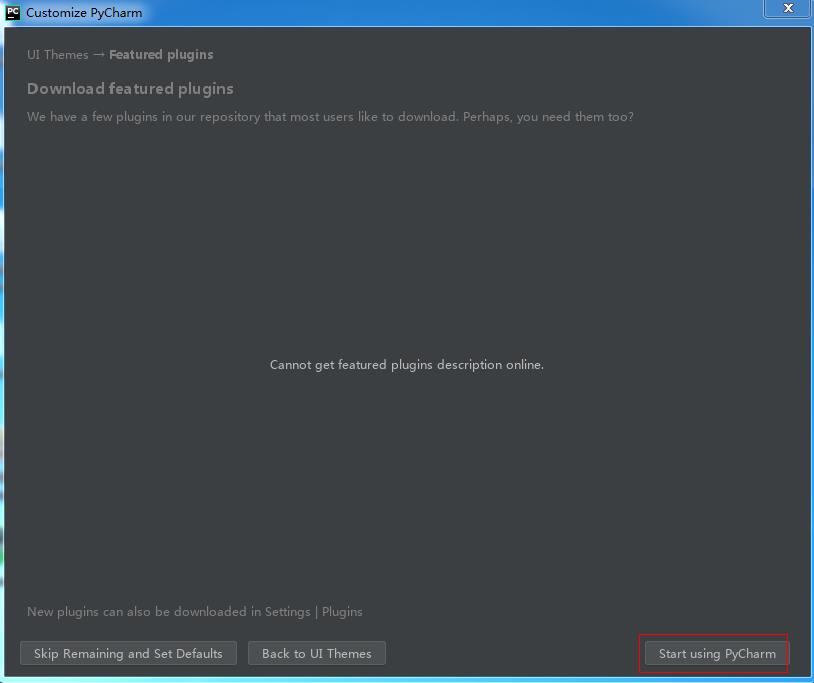
继续就好
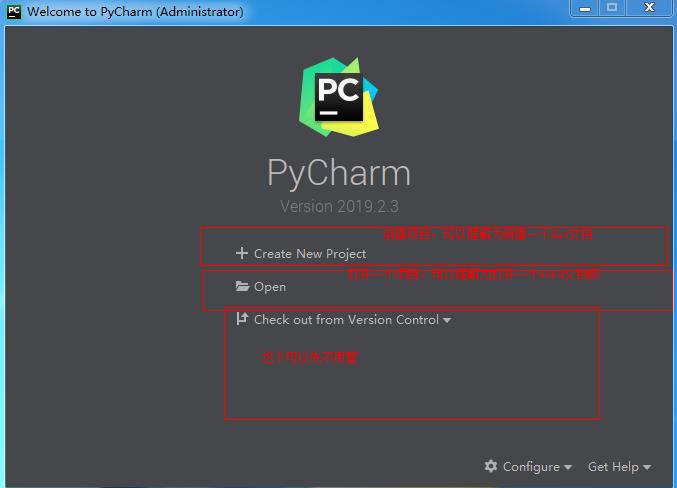
到了这一步,实际上我们已经几乎完成了大半了,加油!!这里我们点击第一个,创建一个项目
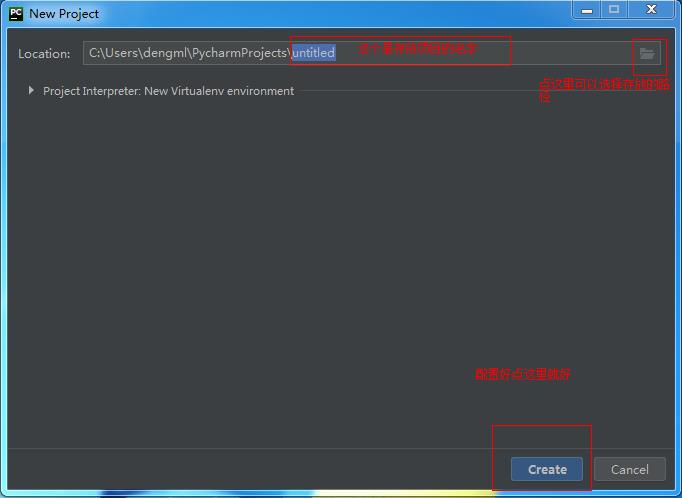
这里是关于创建界面的一些说明,下面是示例

配置好之后,点击create,等待片刻即可
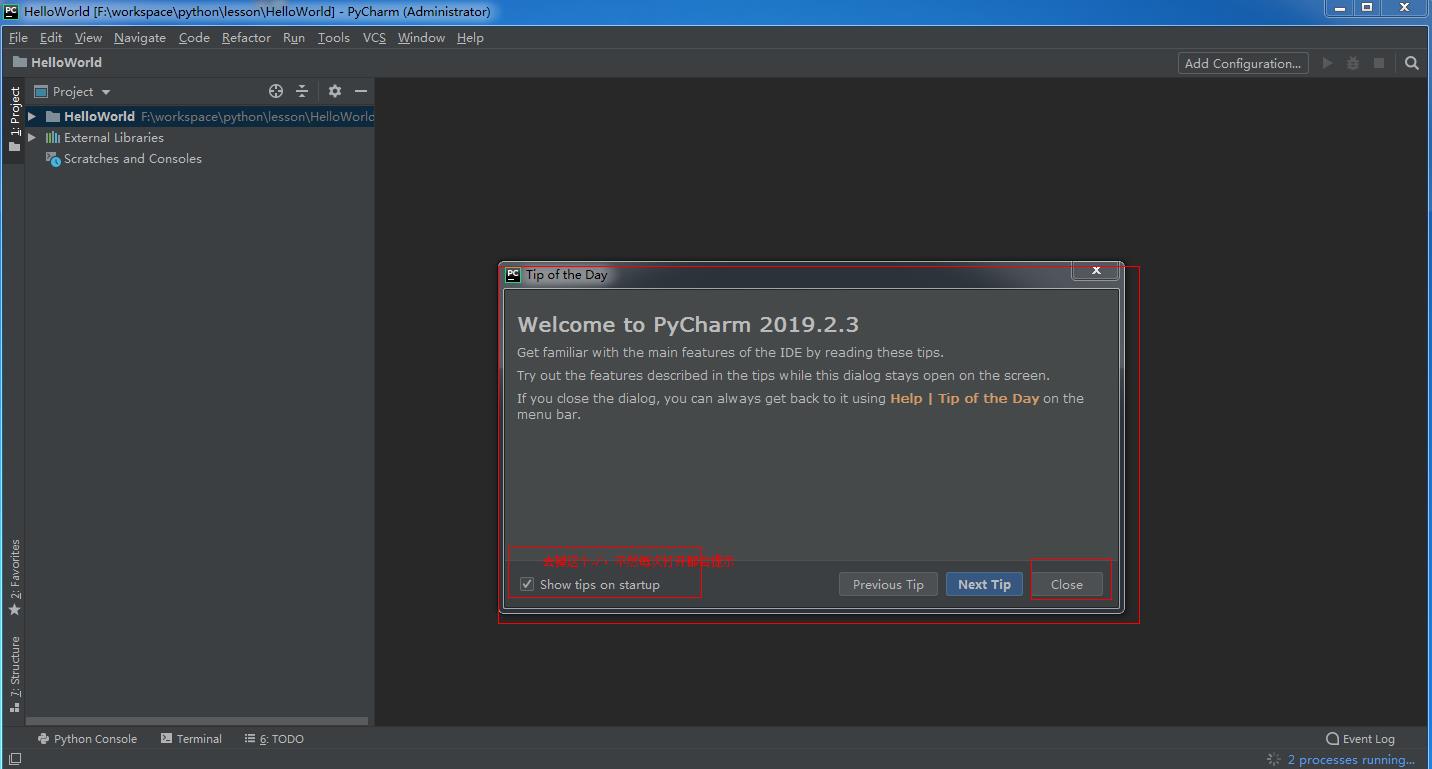
注意,第一次打开的时候会出现这么一个界面,我们可以按操作干掉他,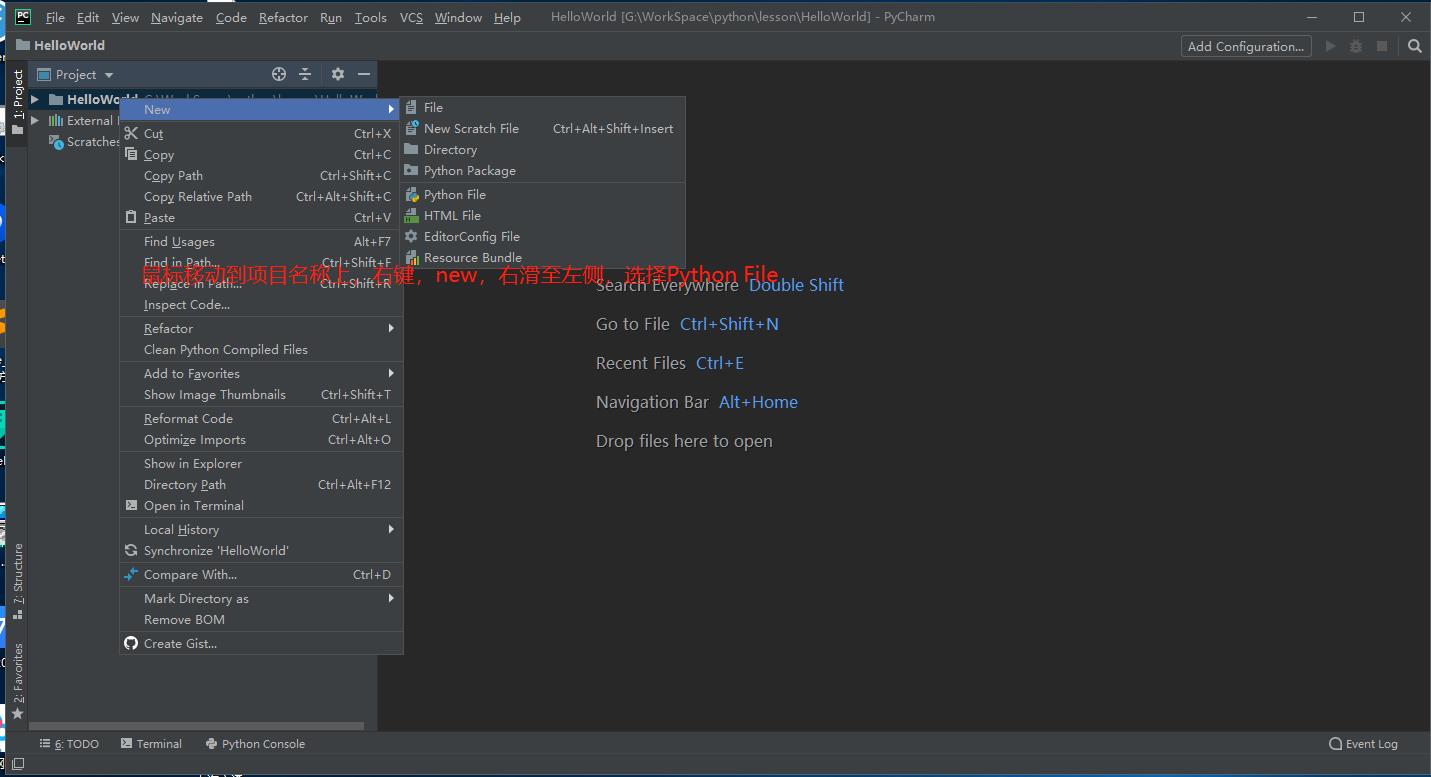
这时候,我们就完成了一个项目的创建,哪怎么创建一个脚本呢?如上图
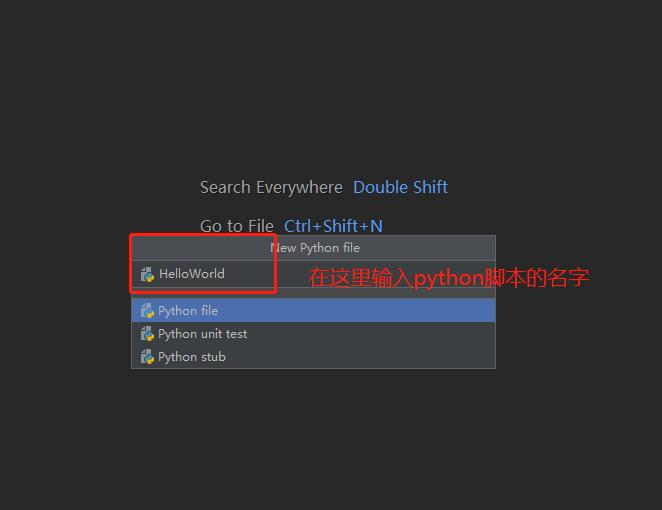 这里输入想要创建的名字,按Enter键即可
这里输入想要创建的名字,按Enter键即可
 创建完之后,我们发现里面已经帮我们创建了一个脚本文件,那么我们在图示区域书写自己的代码,然后按Shift+F10,就可以在下方红框处看到结果啦!!!!
创建完之后,我们发现里面已经帮我们创建了一个脚本文件,那么我们在图示区域书写自己的代码,然后按Shift+F10,就可以在下方红框处看到结果啦!!!!
至此,从安装pycharm,到使用pycharm创建第一个程序,全部的教程已经结束。至此我们也开始触摸到了PYTHON的门槛,我们从下一章开始,就开始正式展开python的学习之旅,敬请期待!
以上是关于python基础,安装pycharm开发工具的主要内容,如果未能解决你的问题,请参考以下文章